Windows 11 包含许多默认未启用的功能,例如 WSL(Windows 子系统 for Linux)、.NET Framework 开发工具、语言包 和 Hyper-V 虚拟机支持。这些功能不会占用系统空间,直到你主动安装。同样,一些预装功能也可以按需移除,以精简系统或释放资源。
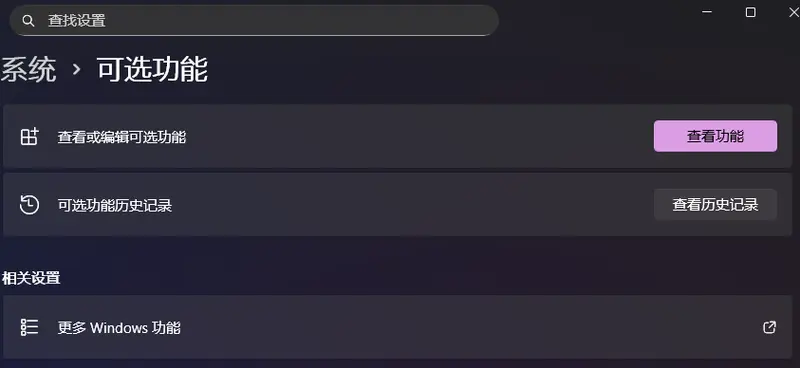
本文将详细介绍如何通过 设置应用、控制面板和 PowerShell 命令行 三种方式管理 Windows 11 的可选功能,涵盖安装、卸载与临时禁用操作,适用于所有主流用户场景。
什么是“可选功能”?
在 Windows 中,“可选功能”(Optional Features)是指那些不属于核心操作系统、但可通过系统组件按需添加或删除的功能模块。它们不同于传统软件,通常由微软签名并集成在系统镜像中,无需额外下载安装包(部分例外)。
常见类型包括:
- 开发工具:如 WSL、.NET SDK、OpenSSH 服务器
- 系统服务:如 Hyper-V、SMB 文件共享、打印到 PDF
- 多语言支持:手写输入、语音识别、区域语言包
- 辅助功能:讲述人增强、盲文支持等
这些功能可以随时启用、关闭或完全卸载。
方法一:使用“设置”应用(推荐给大多数用户)
这是最直观、最安全的操作方式,适合日常使用。
📍 打开路径
- 按下
Win + I快捷键打开【设置】; - 左侧导航栏选择 系统 > 可选功能。
你将看到两个主要区域:
- 查看添加的功能
- “查看功能”按钮(用于添加新功能)
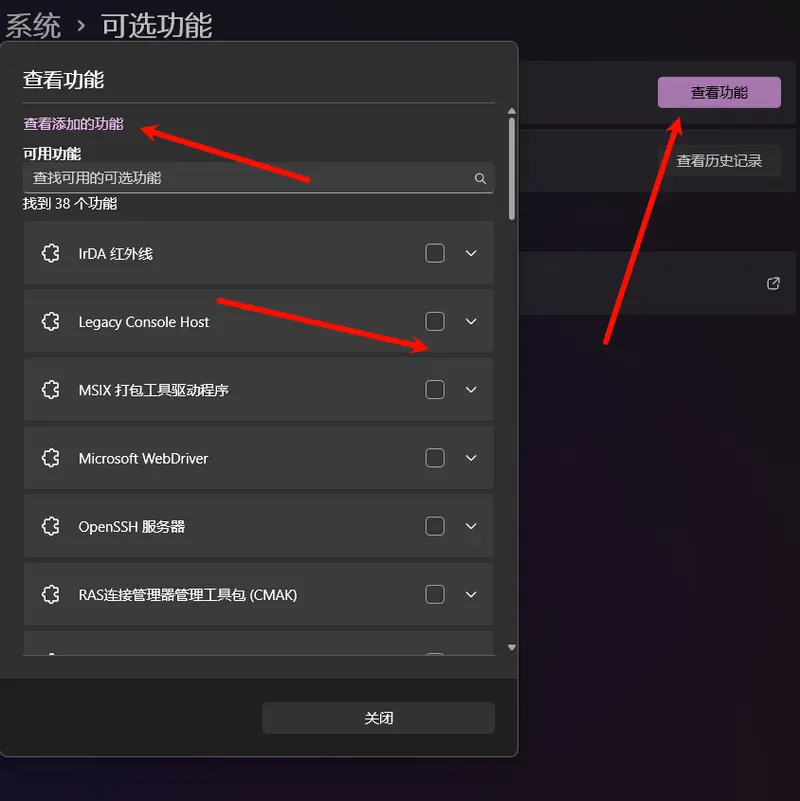
➕ 安装新功能
- 点击右上角的 “查看功能”;
- 系统会先显示“已安装”的功能;
- 点击顶部切换按钮,选择 “查看可用功能”;
- 在列表中勾选你想安装的功能(如 WSL 或 OpenSSH);
- 若功能较多,可使用顶部搜索框快速查找;
- 勾选后点击 “下一步” > “添加”。
📌 提示:
- 安装过程自动进行,进度条会显示状态;
- 部分功能需要重启才能生效;
- 安装完成后,新功能将出现在“已安装”列表中。
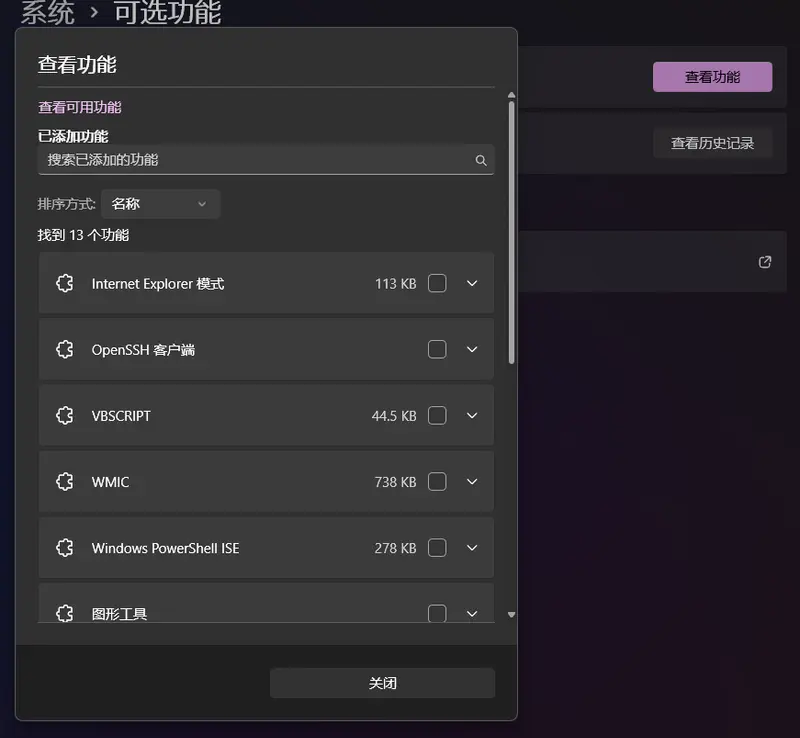
➖ 移除已安装功能
- 回到“可选功能”主页面;
- 在“查看添加的功能”列表中,勾选要卸载的功能;
- 可多选,然后点击底部的 “移除” 按钮;
- 确认操作后,系统将逐个卸载所选功能。
💡 小技巧:使用上方的搜索框可快速定位某个功能名称。
方法二:使用控制面板(传统方式,兼容性强)
虽然微软逐步引导用户转向“设置”,但控制面板仍保留了完整的功能管理能力。
📍 打开路径
- 在开始菜单搜索栏输入 “启用或关闭 Windows 功能”;
- 点击匹配结果,打开“Windows 功能”窗口。
⚠️ 注意:这不是“程序和功能”中的卸载列表,而是专门用于启用/禁用系统级组件的配置界面。
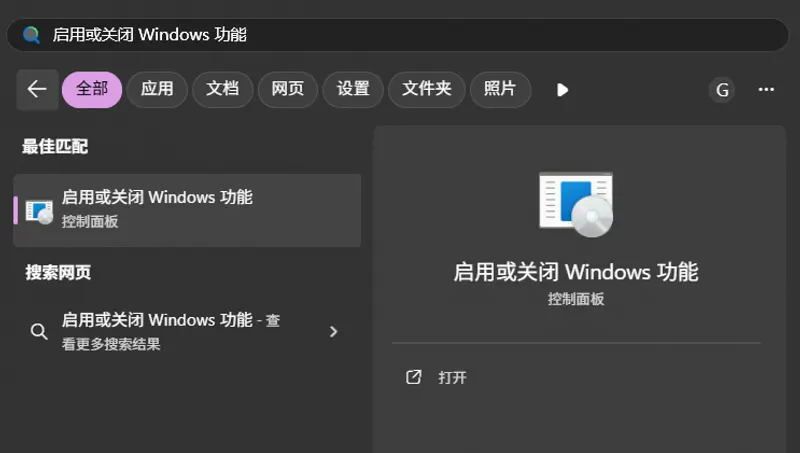
✅ 启用或禁用功能(不卸载)
在此窗口中:
- 勾选 → 启用功能;
- 取消勾选 → 禁用功能(保留在系统中,但不运行);
例如:
- 启用 Hyper-V 虚拟机平台
- 关闭 Internet Explorer 11(即使未卸载)
- 开启 SMBv1 支持(仅限特定网络环境)
📌 特点:
- 不涉及文件删除,只是开关状态;
- 更改后通常需要重启系统;
- 适合临时调试或测试用途。
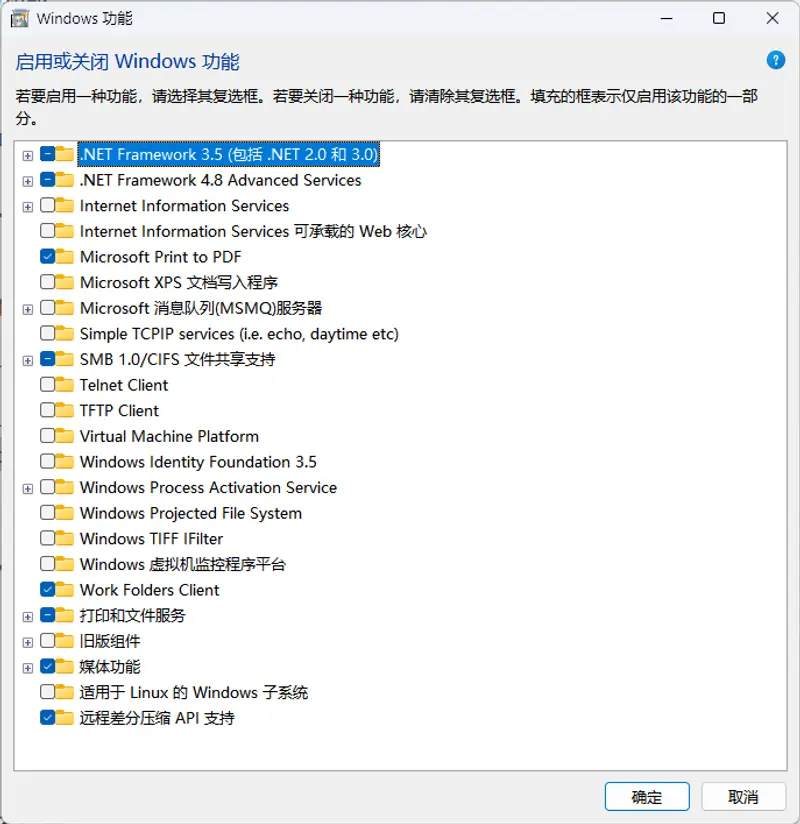
❌ 使用“程序和功能”卸载功能
如果你希望彻底移除某些功能(如旧版 .NET Framework),也可以进入:
- 控制面板 > 程序和功能;
- 滚动查找目标功能(部分可选功能会在此列出);
- 点击项目,出现“卸载”“更改”或“修复”选项;
- 选择“卸载”即可。
⚠️ 注意:并非所有可选功能都出现在此列表中,建议优先使用“设置”或 PowerShell 管理。
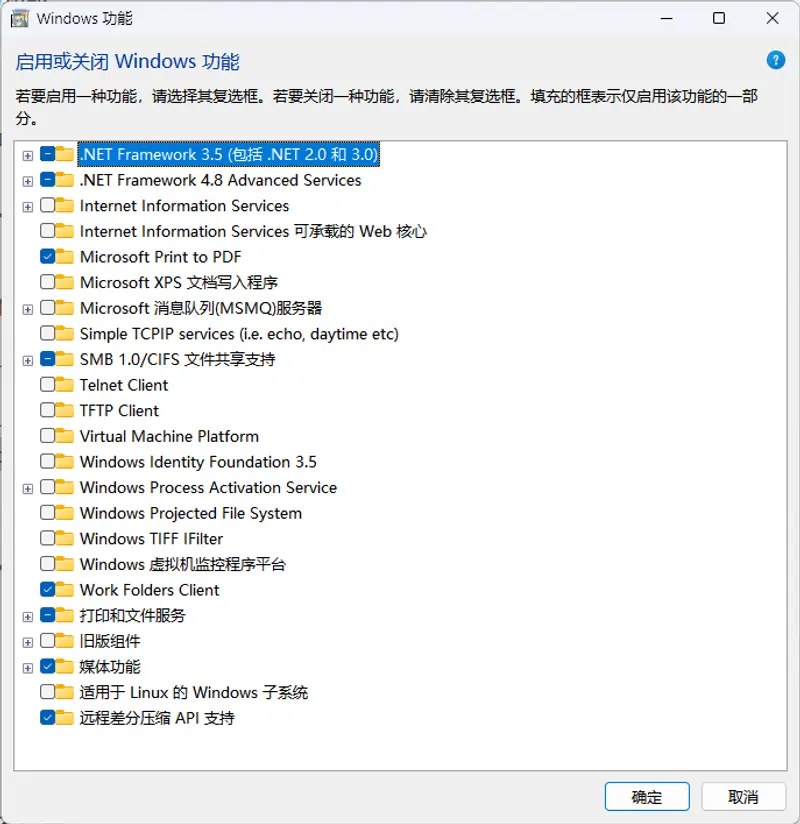
方法三:使用 PowerShell(高效批量操作,适合进阶用户)
对于熟悉命令行的用户,PowerShell 提供更精确、可脚本化的管理方式。
🔧 打开管理员终端
- 按下
Win + X; - 选择 “终端(管理员)” 或 “Windows PowerShell(管理员)”;
- 确认 UAC 提权提示。
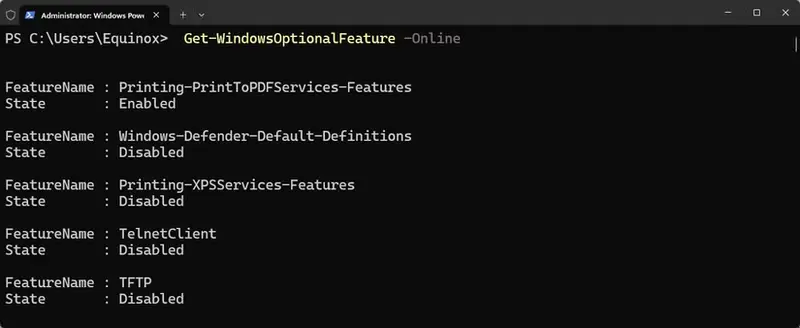
📋 查看所有可选功能状态
运行以下命令:
Get-WindowsOptionalFeature -Online输出包含三列关键信息:
- FeatureName:功能内部名称(用于后续命令)
- State:当前状态(Enabled / Disabled)
- DisplayName:功能中文/英文显示名
📌 提示:若输出太多,可用管道过滤,例如:
Get-WindowsOptionalFeature -Online | Where State -eq "Enabled"查看已启用的功能。
➕ 启用一个功能
语法:
Enable-WindowsOptionalFeature -FeatureName [功能名] -Online示例:启用 WSL
Enable-WindowsOptionalFeature -FeatureName Microsoft-Windows-Subsystem-Linux -Online➖ 禁用一个功能
语法:
Disable-WindowsOptionalFeature -FeatureName [功能名] -Online示例:禁用打印到 PDF 功能
Disable-WindowsOptionalFeature -FeatureName Printing-PrintToPDFServices-Features -Online💡 补充说明
| 项目 | 说明 |
|---|---|
-Online 参数 | 表示对当前运行的系统操作,必须加上 |
| 是否需要重启 | 多数功能启用/禁用后需重启生效 |
| 功能命名规则 | 名称区分大小写,建议从 Get 命令中复制粘贴 |
| 批量操作 | 可编写脚本一次处理多个功能 |
⚠️ 注意事项
- 权限要求:所有修改均需管理员权限;
- 系统稳定性:不要随意禁用不了解的核心功能(如 TrustedInstaller 相关项);
- 功能依赖关系:某些功能相互依赖,强行卸载可能导致其他组件异常;
- 企业环境:组策略可能限制用户修改权限,请联系 IT 管理员;
- 恢复方法:若误删功能,重新启用即可,无需重装系统。
✅ 总三种方法对比
| 方法 | 适用人群 | 优点 | 缺点 |
|---|---|---|---|
| 设置应用 | 普通用户 | 图形化、易操作、安全性高 | 功能展示有限,无法批量处理 |
| 控制面板 | 习惯 Win10 用户 | 兼容性好,支持传统功能管理 | 界面陈旧,部分功能缺失 |
| PowerShell | 技术用户 / 管理员 | 精准、可脚本化、支持批量操作 | 需记忆命令和功能名称 |








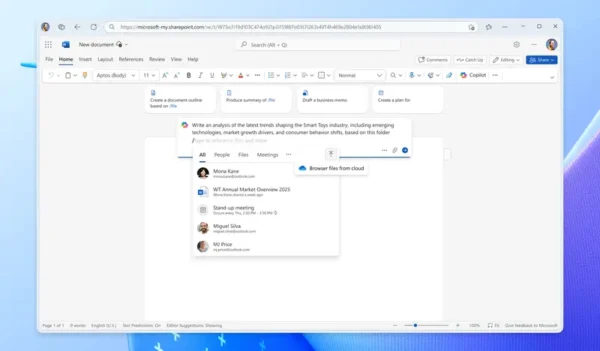
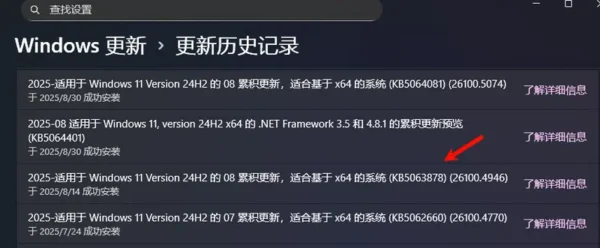
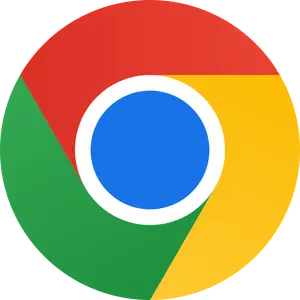

评论